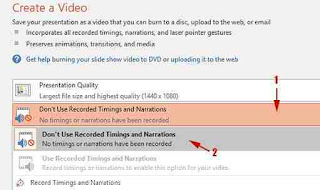Cara menyimpan atau convert PowerPoint to Video
PowerPoint- aplikasi power point atau bisa di sebut dengan PPT bawan office, nah kali ini lutfin.com akan membahas tentang cara export file PPT ke Video dengan menggunakan power point versi 2010 atau 2013.
sebelumnya aplikasi ini sangat familiar sekali,karena mulai dari sekolah, instansi bahkan rata-rata semuanya banyak yang menggunakan aplikasi power point tersebut.
Mulai dari siswa samapai mahasiswa, kok bisa? Lawong guru saja membekali tugas lalu suru jadikan laporan versi office word tak lupa suru buat PPT nya juga, jadi kan sepaket, guru mengasih tugas tidak hanya membuka satu aplikasi tapi office word dan power point juga dibuka.
Tidak hanya siswa sampai ke jenjang yang lebih tinggi pun juga begitu, misal dosen ke mahasiswa. bahkan sampai berusahaan ternama ke karyawanya.
Bisa di simpulkan berarti dengan adanya Office word dan Power point ini sangat membantu juga, terutama ke siswa bisa mengerjakan tugas dari gurunya. ke dua karyawan dapat menyelesaikan tugas dari juraganya.
Oke, langsung saja kali ini lutfin.com akan membahas bagaiman sih caranya export atau save video dari power point atau familiar di sebut dengan PPT,simak saja artikel dibawah ini sampai selesai iya gusy. Simak juga cara Facebookan secara gratis di Hape
2. 1 Terkait Timing Dan Narasi 2. Pengaturan Durasi 3. Dan Tombol Create A Video
3. 1 - Pilih Kualitas Video Yang Di Hasilkan 2 . Pilih Jenis Video Angka Semakin Tinggi Maka Kualitas Video Semakin Bagus
4. 1- Kemudian Pilih Don't Use Recorder Timing 2- Jika Presentasi Tidak Memiliki Timing Atau Narasi Pilih Use Recorder Timings And Narations Dinonaktifkan
5- 1-Kemudian Klik Tombol Create Untuk Menyimpan Video
6- 1- Beri Nama Untuk Nama Video 3- Tentukan Format Video 4- Pilih Save Untuk Menyimpan Hasil Video Dari PPT
7- Proses Penyimpanan Berjalan, Tunggu Sampai Selesai.
sebelumnya aplikasi ini sangat familiar sekali,karena mulai dari sekolah, instansi bahkan rata-rata semuanya banyak yang menggunakan aplikasi power point tersebut.
Mulai dari siswa samapai mahasiswa, kok bisa? Lawong guru saja membekali tugas lalu suru jadikan laporan versi office word tak lupa suru buat PPT nya juga, jadi kan sepaket, guru mengasih tugas tidak hanya membuka satu aplikasi tapi office word dan power point juga dibuka.
Related
Tidak hanya siswa sampai ke jenjang yang lebih tinggi pun juga begitu, misal dosen ke mahasiswa. bahkan sampai berusahaan ternama ke karyawanya.
Bisa di simpulkan berarti dengan adanya Office word dan Power point ini sangat membantu juga, terutama ke siswa bisa mengerjakan tugas dari gurunya. ke dua karyawan dapat menyelesaikan tugas dari juraganya.
Oke, langsung saja kali ini lutfin.com akan membahas bagaiman sih caranya export atau save video dari power point atau familiar di sebut dengan PPT,simak saja artikel dibawah ini sampai selesai iya gusy. Simak juga cara Facebookan secara gratis di Hape
Cara menyimpan atau mengkonversi presentasi PowerPoint ke Video
Cara Convert Video dari PowerPoint
1. Jalankan Aplikasi Power Point, Klik - Menu File-Klik Export-Pilih Create
A Video
2. 1 Terkait Timing Dan Narasi 2. Pengaturan Durasi 3. Dan Tombol Create A Video
3. 1 - Pilih Kualitas Video Yang Di Hasilkan 2 . Pilih Jenis Video Angka Semakin Tinggi Maka Kualitas Video Semakin Bagus
4. 1- Kemudian Pilih Don't Use Recorder Timing 2- Jika Presentasi Tidak Memiliki Timing Atau Narasi Pilih Use Recorder Timings And Narations Dinonaktifkan
5- 1-Kemudian Klik Tombol Create Untuk Menyimpan Video
6- 1- Beri Nama Untuk Nama Video 3- Tentukan Format Video 4- Pilih Save Untuk Menyimpan Hasil Video Dari PPT
7- Proses Penyimpanan Berjalan, Tunggu Sampai Selesai.
konvert power point convert powerpoint to pdf convert powerpoint to word convert powerpoint ke word convert powerpoint to jpg convert powerpoint to video convert powerpoint 2007 to video convert powerpoint to mp4 online convert powerpoint 2007 ke video c onvert powerpoint to pngconvert powerpoint ke mp4
Itulah Cara menyimpan atau mengkonversi presentasi PowerPoint ke Video , jadi kamu gak usah bingung mau aplikasi tambahan, langsung saja update office dari 2007 ke 2010 atau 2013 saja. Selamat mencoba !
Kata kunci terkait :
cara convert powerpoint 2007 ke video
cara membuat video dari ppt dengan musik
cara mengubah ppt 2010 menjadi video
format video untuk power point 2007
cara menyimpan slide show powerpoint
cara membuat video presentasi dengan wajah
cara mengubah ppt ke html
cara menyimpan powerpoint 2007